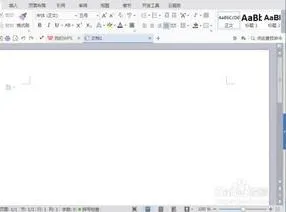-
1.手机WPS office怎么做图表
手机的功能越来越强大了,每一次的软件更新总是会带来一些新的功能和体验,一直以来都是在空闲的时候会在手机上看一些文档,但是编辑起来并不是太舒服,不过现在好多了。现在在手机上也可以简单的做基础的ppt操作,那么我们如何在wps中插入图表,比如柱状图,同时编辑数据呢?下面和小编一起使用wps的手机版来操作一番吧!
工具/原料
手机版WPS office
手机
方法/步骤
手机上安装wps office,安装之后打开它
点击右下角的红色按钮,选择“新建演示文档”,接着点击空白
新建演示文档打开,点击页面底端的“工具”,切换到“查看”,选择“版式”
在版式列表里面选择“空白”,这样就可以清空版面了当然我们也可以删除页面中的文本框达到同样的效果
从查看切换到“插入”选项卡,选择“图表”
点击顶端的柱状图可以选择不同样式的图表,这里小编以柱状图为例,选择第一种柱状图
默认的柱状图实际上默认的柱状图实际上根据的事是3x3的列联表做出的
选中这个柱状图,再次点击,它的上方出现黑色的选择条,点击第一个“编辑数据”
单击单元格,在单元格里面输入实际的数据,比如小编这里使用的ABC三地区Q P两种产品的销量数据,这是一个2x3的表,不需要最后一行
点击第三行前面的颜色竖条,选择“删除行”
如果你的数据较多可以选择添加行或列
如果我们需要转换行和列的位置,由根据区域转换为根据产品划分数据,那么点击两次柱状图如果我们需要转换行和列的位置,由根据区域转换为根据产品划分数据,那么点击两次柱状图,向左滑动黑色的选择条,选择“切换行列”
我们还可以快速的请,我们还可以快速的切换不同的图表的表现形式,选择“切换图表”即可
最后在插入里面选择“文本框”,输入图表标题
一幅简单的图表就完成了
END
注意事项
经验系小编根据生活独立创作完成,如果您有更好的办法,请多多指教!
手机上处理文档不是很方便,简单处理还可以,大家最好使用电脑来进行办公处理!
2.怎样在wps中绘制图形
平时在用WPS编辑文档过程中,有时需要在文档中绘制(插入)图形,来配合文档对某一事件进行辅助说明,以达到深入浅出、通俗易懂的目的。但在实际操作过程中,有时看似简单的图形,可绘制起来却困难重重,因为在WPS绘图工具提供的自选图形中,并没有提供相应的图形供我们使用,而此时如果采用专业绘图软件,一来对专业知识要求高,操作复杂,二来也有点大材小用的感觉。其实,在WPS中如果对绘制的图形要求不是过于专业的话,只要我们多动脑筋,利用WPS绘图工具中的自选图形,在加一些操作技巧可以绘制出来的。
一、基础技巧
平时,当我们在用WPS绘图时,一般都是先单击“自选图形”,再选择要绘制的图形形状,然后在WPS中拖动鼠标画出图形后,再做适当调整即可,不过这样绘制出的图形有时很不规范(标准),这就需要我们掌握一定技巧。
Shift键的作用:在拖动鼠标绘制图形时,如果在键盘中同时按下Shift键,我们就可以绘制出该图形的标准样式。比如要绘制一个正圆,如果按下Shift键的同时,不论我们如何拖动鼠标,得到的始终是一个标准的圆形。依此类推,绘制三角形时,得到的永远是正三角形;绘制正方形时,将得到的永远是正方形。
Ctrl键的作用:Ctrl键在绘制图形时的作用同样重要,当我们在键盘中按下Ctrl键的同时,无论我们绘制那种图形,则该图形始终以中心点为基准,进行上下、左右或同时对称变化。若用鼠标指向调整句柄调整图形时,该图形则以对称的方式进行变化。
Shift+Ctrl组合键的作用:当我们绘制图形时,如果在按下Shift+Ctrl组合键的同时拖动鼠标,那么绘制的图形将综合具有Shift和Ctrl键的双重效果。比如我们在按下Shift+Ctrl组合键的同时绘制一个等边三角形,则该等边三角形不但始终以中心点呈放射状向周围变化,而且始终能保持标准的正三角形。其它图形依此类推。
Alt键的作用:当我们需要移动绘制的图形时,按下Alt键再移动图形可以做到位置更精确。
二、绘制实例
WPS的绘图功能非常强大,其中基本包含了所有常用的形状,使用时只要在“自选图形”中选择相应的图形,然后在拖动鼠标即可绘制。而有时我们需要绘制一些特殊图形时,WPS的绘图功能并没有直接提供,比如半圆弧等,这就需要我们手动反复调整,如果我们再借助Shift和Ctrl键的帮助,就能快速绘制出我们想要的图形了。
1、半圆弧:在WPS中如果绘制圆形还是比较容易的,而如果要绘制半圆时就要费一番周折了。首先是在WPS中单击“自选图形——更多自选图形”,然后在打开的“自选图形”的“基本开关”中选中“空心弧”,左手在键盘中按下Shift键的同时,拖动鼠标画出一个标准的空心弧形,然后在空心弧用鼠标指向黄色的菱形调整句柄,拖动调整句柄向外环的端点移动使之合并,即可得到一个标准的半圆弧.
2、内切圆
首先是在“自选图形”中选中“直角三角形”(也可以是其它形状),在键盘中按下Shift键的同时,拖动鼠标画出直角三角形,然后再选择“椭圆形”并将鼠标指向三角形的直角顶点,再以同样的方法拖动鼠标画出圆形,直到每条边都能与圆形相切为止
3、带箭头的圆弧
在“自选图形”中提供了带箭头的直线,如果我们需要绘制带箭头的弧线怎么办?有办法,首先是在“自选图形”中选中“弧形”,并在键盘中按下Shift键的同时,拖动鼠标画出标准弧形,然后再用鼠标指向黄色的菱形调整句柄,并用左手在键盘中按下Ctrl键,拖动调整句柄使之变成我们需要的弧形,并在弧形上右击鼠标,选择“设置对象格式”,在打开的“设置对象格式”对话框中,单击“颜色与线条”选项卡,在“箭头”选项组中单击“始端样式”或“末端样式”,并弹出的下拉列表中选择相应的箭头,最后单击“确定”即可。
3.wps里面怎么画图
1、以WPS的演示文稿为例,点击工具栏中的“插入”选项,并找到“形状”选项。
2、点击打开“形状”选项菜单中的形状样式,可以选择预设的样式或选择线条自行绘画。
3、选择后在页面中画出需要的样式并设置填充颜色及边框颜色即可完成画图操作。
4、在WPS的Word文档中也可以使用相同的方法插入形状样式,进行画图操作。
4.在WPS文字中怎么画图
启动wps,选择左上角菜单栏中的“插入”。
这时,在插入的形状下面就会出现各种各种的图形了。这样你就可以根据自己的需要选择。
如果要画一条直线的话,那么就可与通过插入进行了。这里要说的是,我的wps目前是最新版的,当你一旦插入图形的形状了,那么右边就会绘图工具了。
这样,你就可以通过绘图工具来画出自己想要的图形了。界面也非常好用了。当然了,wps里面绘图只是一种基本的东西,一般建议绘图采用CAD,PS等软件画好了,再通过插入图片来进行处理。